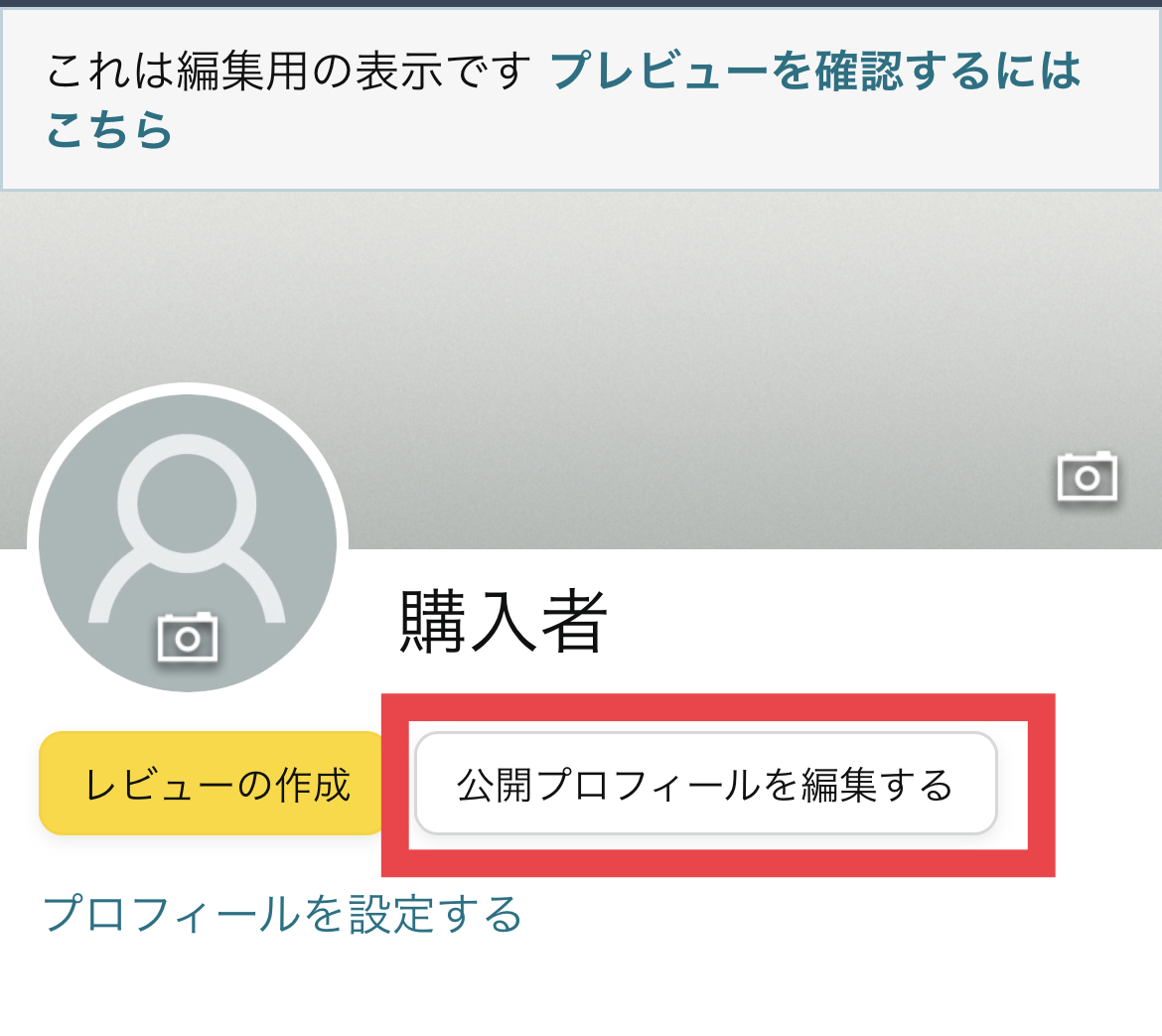ごきげんよう!MIKKOです。
2022年も残り20日を切りました。毎年思うことですが、月日がたつのは本当に早いですね。
今年1年間、私のレッスンにご参加いただいた方は約11000人でした。残り3週間ありますので、今年は12000人くらいになりそうです。
皆様、たくさんご参加いただきましてありがとうございました。
楽しい、楽しいと喜んでいただけてうれしいです!私自身も毎回、皆さんにお目にかかれるのが楽しみでした!
たくさんのご感想やご質問、応援のお言葉も、ありがとうございました。
2022年は私がいつも皆さんにお伝えしている骨盤底筋体操をまとめた書籍「看護師考案のもれ止めエクサ」の出版やYouTubeデビューもできました。
皆さんにアマゾンレビューやYouTubeのコメントなどをいただいたことはとても心強く、励みになりました。ありがとうございました。
また、アマゾンレビューを書きたいけど書き方がわからないので教えて、YouTubeのコメントの仕方を教えて、というリクエストもいただいております。そこで今回は、アマゾンレビューとYouTubeのコメントの投稿方法についてご紹介させていただきます。
気をつけないと本名がでてしまいますので、ぜひご一読ください。
1.Amazonレビューの書き方(Amazonで購入していなくても投稿できます)
【アカウントの作成】アマゾンのアカウントをお持ちでない方はこちらからです↓
まず、Amazonにログインするためにアカウントを作る必要があります。アカウントをお持ちの方はこの段階をとばして次に進んでください。
◎Amazonアカウントを作る(アカウントをお持ちの方は、下の”レビューの書き方”へ)
1.右上の人のマークを押す
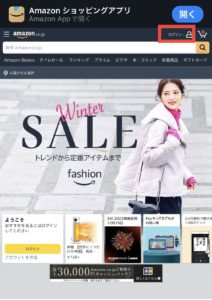
2.ログイン(黄色のボタン)の下の「アカウントを作成」を押す
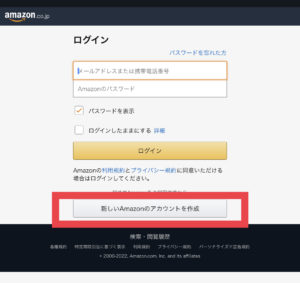
3.氏名、フリガナ、メールアドレス、任意のパスワードを入れて「次へ進む」を押す
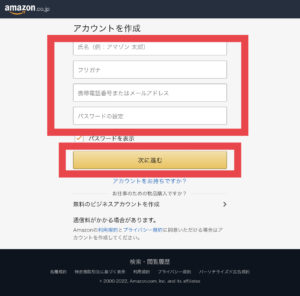
4.メールアドレスに「確認コード」が届くので、メールを開いて確認する。「確認コード」を入力し「アカウントの作成」を押す
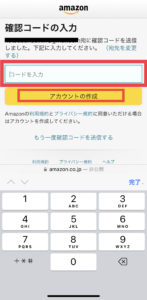
5.これでアカウントの作成は終了です。パスワードを忘れないようにご注意ください。
次はAmazonレビューの書き方です。
【Amazonレビューの書き方】アカウントをお持ちの方はここからです。
1.Amazonにログインした状態で検索窓にレビューを書きたい商品の名前を入れて検索する
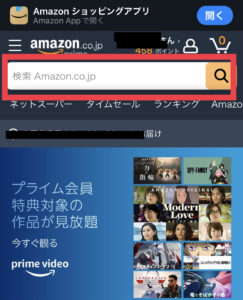
2.検索結果から、お目当ての商品を押す
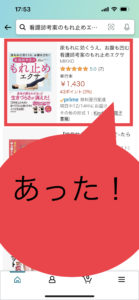
3.商品ページの下の方までいくと「カスタマーレビュー(すでに投稿されているレビュー)」があるのでその少し下にある「レビューを書く」を押す
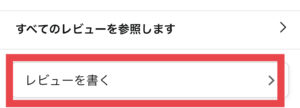
4.【重要】表示名を変更する←ここ、要注意ポイントです!!
アイコン(人のマーク)のとなりに表示される名前が出ているので、公開されても差し支えない名前になっていることを確認する。「購入者」となっていればOK!
※変更したい場合は、右の「編集する」を押して任意の名前を入力し保存を押す
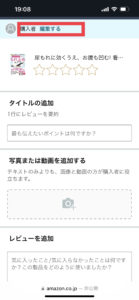 編集するを押すと出てくる画面→
編集するを押すと出てくる画面→ 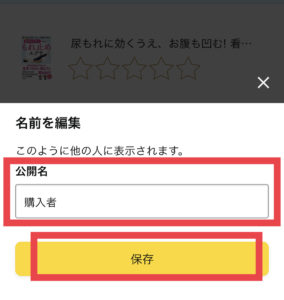
5.レビューを書く
-1.星:☆を押すと★になる(最高は黄色5つ★★★★★)
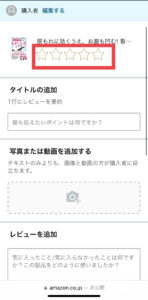
-2.レビューの追加:上の欄は最も伝えたいポイント、下の欄は感想(書籍のエクササイズ・動画の感想や理論の説明についての感想など)を書き込む
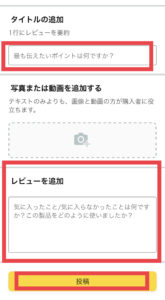
-3.↑黄色のボタン「投稿」を押す!
完了です!商品ページに戻って、間違いがないか確認してください。
次はYouTubeのコメントの書き方です。こちらも設定の仕方によっては本名がでますので、ご確認ください。
2.YouTubeチャンネル登録とコメント方法:ライブ配信2023年1月5日(木)スタートの通知が届きます
チャンネル登録をするとライブ配信時にお知らせが届きます!便利なので、登録してくださいね。
【グーグルアカウントを作る】アカウントをお持ちの方はこの工程を飛ばしてください。
1.グーグルアカウントを作る(グーグルアカウントをお持ちの方は「チャンネル登録の方法」からご覧ください)
グーグル→右上の「ログイン」を押す
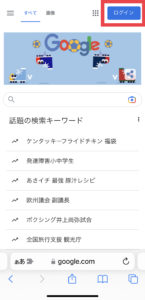
「アカウントを作成」を押す
自分用で大丈夫です
【重要】姓、名、ユーザー名、パスワードを入力して、「次へ」を押す
ポイント①この時、姓名に本名を入れるとYouTubeでコメントをしたときに本名がでます。気になる方は、ニックネームなどで登録しておいた方が安心です。
ポイント②ユーザー名はメールアドレスです。ユーザー名とパスワードはログインに必要です。必ず控えておきましょう。
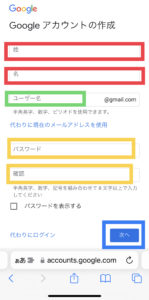
生年月日と性別を入れて、「次へ」を押す
※電話番号と確認用のメールアドレスは省略することができます。
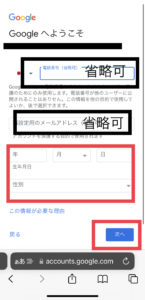
プライバシーポリシーがでてくるので下まで行き「同意する」を押す
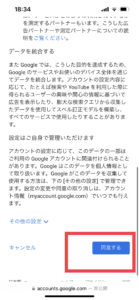
これでグーグルアカウントができました。メールアドレスとパスワードを控えておきましょう。
YouTubeチャンネル登録の方法
1,視聴したい端末でYouTubeにアクセスし、右上の「人のマーク」と「ログインする」を押す
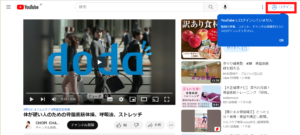
2,「ログイン」を押す
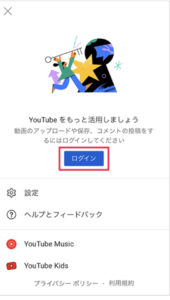
3.メールアドレス=ユーザー名@gmail.com を入力する。ユーザー名とは上記のアカウントを作る工程の緑の枠に入力したものです。
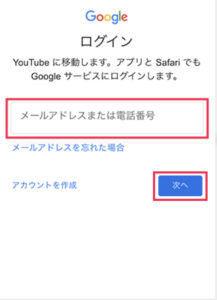
4,パスワード(上記、黄色枠)を入力する
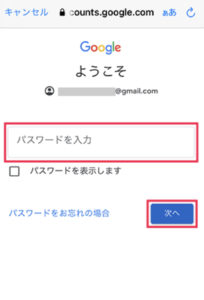
5,下の動画にアクセスする(URLはこちら→ https://youtu.be/5uYl4m0nFgw )
6,ログインできていない場合は右上にでる「人のマーク」か「ログイン」を押してログインする。
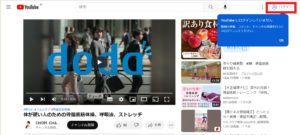
7,動画の下に出ている「チャンネル登録」を押す
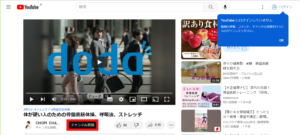
できました v(^^)v
YouTubeコメントの書き方
1,動画の下にある「コメントを追加」を押す
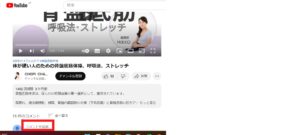
2,ログインしている場合は、コメントを記入する欄が出てくるのでそのまま書き込み、「コメントする」を押す
※ログインしていない場合は、ログイン画面がでます。ログインをするとコメントを書き込むことができます。
最後までお読みいただきありがとうございました。
皆さんのコメントやレビューは大変励みになります。
また、尿漏れや頻尿などにお悩みの方の参考になります!
たくさんのコメントやレビューの投稿を楽しみにお待ちしております。
YouTubeのコメントは全てお返事します(^^)
どうぞよろしくお願いいたします。